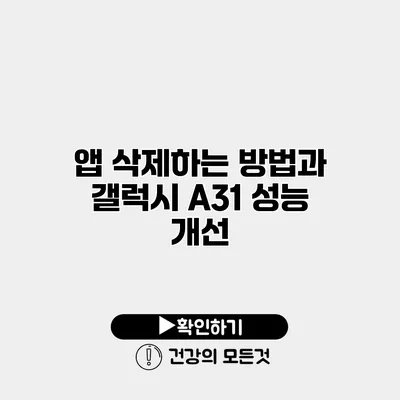갤럭시 A31은 뛰어난 디자인과 유용한 기능을 갖춘 스마트폰입니다. 하지만 사용하다 보면 느려지거나 불필요한 앱으로 인해 성능이 저하되는 경우가 종종 발생하죠. 이 포스팅에서는 갤럭시 A31의 성능을 개선하는 방법과 불필요한 앱을 삭제하는 방법에 대해 자세히 알아보겠습니다.
✅ 갤럭시 A31의 숨겨진 성능 팁을 알아보세요.
갤럭시 A31의 성능 문제
스마트폰 사용 중 느려짐은 여러 요인에 의해 발생할 수 있습니다. 갤럭시 A31의 성능을 저하시키는 주요 원인으로는 다음과 같은 것이 있습니다:
- 불필요한 앱: 사용하지 않는 앱들이 백그라운드에서 실행되며 리소스를 소모합니다.
- 저장 용량 부족: 너무 많은 사진, 동영상, 파일 등이 저장되어 용량이 가득 차면 기기의 속도가 느려질 수 있습니다.
✅ 아이폰 앱 버전을 쉽게 확인하고 업데이트하는 방법을 알아보세요.
앱 삭제하는 방법
앱을 삭제하는 것은 성능 개선의 첫 걸음입니다. 불필요한 앱을 제거하면 기기가 더욱 쾌적하게 작동하게 되죠. 다음은 갤럭시 A31에서 앱을 삭제하는 방법입니다.
앱 삭제하기
- 홈 화면에서 앱 아이콘 찾기: 삭제하고 싶은 앱을 길게 누릅니다.
- 삭제 옵션 선택: 나타나는 메뉴에서 “삭제” 또는 “제거”를 선택하세요.
- 확인: 확인 창에서 “삭제”를 클릭하여 앱을 제거합니다.
설정에서 앱 삭제하기
또는 설정에서 직접 앱을 삭제할 수도 있습니다.
- 설정 열기: 갤럭시 A31의 ‘설정’ 앱을 엽니다.
- 앱 선택: “응용 프로그램” 또는 “앱” 메뉴를 선택합니다.
- 삭제할 앱 선택: 삭제하고 싶은 앱을 찾아 선택합니다.
- 제거: 하단의 “제거” 버튼을 클릭합니다.
✅ 쿠팡 로지스틱스의 자동화가 물류 복잡성을 어떻게 해결했는지 알아보세요.
성능 개선 방법
앱 삭제와 더불어 성능을 향상시킬 수 있는 몇 가지 추가 방법들이 있습니다.
캐시 데이터 삭제하기
불필요한 캐시 데이터를 삭제하여 기기 속도를 높일 수 있습니다.
- 설정 > 저장공간 > 캐시 데이터에 접근하여 삭제할 수 있습니다.
소프트웨어 업데이트
항상 최신 소프트웨어로 유지하는 것이 중요합니다. 업데이트가 있을 경우:
- 설정 열기
- 소프트웨어 업데이트 선택
- 업데이트 다운로드 및 설치
불필요한 파일 정리
갤럭시 A31의 저장 공간을 관리하기 위해 불필요한 파일을 정리하는 것도 중요합니다. 사진, 동영상, 문서 등 필요 없는 파일을 정리해보세요.
- 파일 관리 앱을 사용하여 정리할 수 있습니다.
배경 앱 관리
배경에서 실행 중인 앱을 종료하여 기기의 메모리를 확보하세요. 최근 사용한 앱을 확인하고 필요 없는 앱을 스와이프하여 종료합니다.
필요 없는 앱을 삭제하고 정리하는 것은 갤럭시 A31의 성능을 현저히 개선할 수 있는 방법입니다.
요약 테이블
| 방법 | 설명 |
|---|---|
| 앱 삭제 | 사용하지 않는 앱을 제거하여 리소스를 확보합니다. |
| 캐시 데이터 삭제 | 불필요한 캐시를 삭제하여 속도를 높입니다. |
| 소프트웨어 업데이트 | 최신 소프트웨어로 유지하여 성능을 개선합니다. |
| 파일 정리 | 불필요한 파일을 정리하여 공간을 확보합니다. |
| 배경 앱 종료 | 불필요한 앱을 종료하여 메모리를 확보합니다. |
결론
성능을 최적화하고 앱을 삭제하는 것은 모든 갤럭시 A31 사용자에게 매우 중요한 과정이에요. 불필요한 앱을 정리하고, 소프트웨어를 최신 상태로 유지하는 것은 기기의 성능을 향상시키고 사용 경험을 개선하는 데 큰 도움이 됩니다. 지금 바로 당신의 갤럭시 A31을 최적화해보세요!
자주 묻는 질문 Q&A
Q1: 갤럭시 A31의 성능 문제는 어떤 것들이 있나요?
A1: 갤럭시 A31의 성능 문제는 불필요한 앱과 저장 용량 부족으로 인해 발생할 수 있습니다.
Q2: 갤럭시 A31에서 앱을 삭제하는 방법은 무엇인가요?
A2: 앱을 삭제하려면 홈 화면에서 앱 아이콘을 길게 누르고 “삭제” 또는 “제거”를 선택한 후 확인을 클릭하면 됩니다.
Q3: 성능 개선을 위해 어떤 추가 방법이 있나요?
A3: 성능 개선을 위해 캐시 데이터 삭제, 소프트웨어 업데이트, 불필요한 파일 정리, 그리고 배경 앱 종료 등을 할 수 있습니다.